L'accesso come ospite ti consente di concedere l'autorizzazione di accesso a team, chat e documenti a persone esterne all'organizzazione. Tutto ciò di cui hai bisogno è il loro account aziendale o l'indirizzo di posta elettronica dei consumatori e puoi invitali nella tua squadra come ospiti. Naturalmente, l'esperienza dell'ospite ha molte limitazioni di progettazione al fine di proteggi i dati della tua azienda. Ma molti utenti di Teams si sono lamentati del fatto che gli utenti ospiti non fossero in grado di chattare. Esploriamo questo argomento e vediamo perché ciò potrebbe accadere e cosa puoi fare al riguardo.
Cosa fare se gli ospiti non possono chattare in Microsoft Teams
Controlla le impostazioni di accesso degli ospiti
La prima cosa che devi fare è controllare le impostazioni di accesso degli ospiti correnti e assicurarti che gli ospiti possano chattare. Se la scheda della chat non è presente, le tue impostazioni correnti probabilmente impediscono agli ospiti di partecipare alla chat.
- Vai all'interfaccia di amministrazione di Teams e seleziona Impostazioni a livello di organizzazione.
- Quindi fare clic su Accesso ospite e vai a messaggistica.
- Abilita il Chiacchierata opzione se è disattivato.
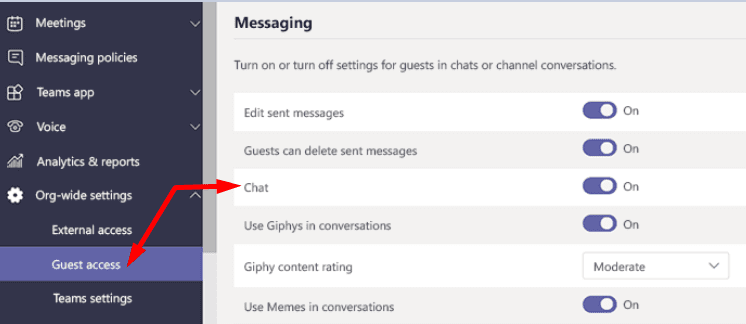
- Chiedi agli utenti guest di connettersi di nuovo a Teams e controlla se possono usare la chat ora. Ricontrolla per assicurarti che siano elencati come membri del team.
Se non hai accesso all'interfaccia di amministrazione di Teams, contatta l'amministratore IT per ulteriore assistenza.
Inoltre, molti utenti hanno confermato che l'impostazione dell'organizzazione su Solo Skype impedisce agli ospiti di chattare in Teams. Come soluzione, impostare gli utenti su Solo team (o almeno alcuni di essi) e verificare se questo funziona.
Pianifica un incontro privato
Se imposti una riunione del canale, la chat è disponibile solo per i membri di quel team. Prova a ospitare una riunione che non è in un canale e controlla se gli ospiti possono partecipare alla conversazione. In altre parole, abilita una riunione privata anziché una riunione del canale. In questo modo, tutti possono accedere alla chat indipendentemente dagli account che stanno utilizzando. Tuttavia, ospitare una riunione privata significa anche che la chat sarà separata dal team stesso.
In alternativa, assicurati che gli utenti ospiti appaiano effettivamente come ospiti del team in cui stai conducendo la riunione e che abbiano accesso alla chat.
Conclusione
Per riassumere, se gli utenti ospiti non possono accedere alla chat, assicurati che l'opzione sia abilitata nel Centro di amministrazione. Inoltre, ricontrolla per assicurarti che vengano visualizzati come utenti ospiti del team in cui stai organizzando la riunione. Hai trovato altre soluzioni per risolvere i problemi di chat degli utenti ospiti? Fateci sapere nei commenti qui sotto.